Nykyään on tärkeää, että kuvat ja valokuvat esitetään parhaassa mahdollisessa laadussa. Onneksi on useita ohjelmia, jotka auttavat sinua kuvien helposti ja nopeasti suurentamaan. Yksi näistä ohjelmista on "Upscayl", joka ei ainoastaan ole ilmainen vaan tarjoaa myös käyttäjäystävällisen käyttöliittymän. Tässä oppaassa tutustumme yhdessä Upscayl-ohjelman ominaisuuksiin ja näytän sinulle, miten voit suurentaa kuviasi helposti ja tehokkaasti.
Tärkeimmät havainnot
Upscayl on ilmainen ohjelmisto, joka mahdollistaa kuvien suurentamisen tekoälyn avulla. Käyttöliittymä on intuitiivinen, ja voit muokata useita kuvia samanaikaisesti. Sinulla on valittavana erilaisia malleja ja voit määrittää tulostusresoluution yksilöllisesti.
Askel-askeleelta ohjeet
Jotta voit suurentaa kuvan Upscayl-ohjelmalla, seuraa näitä yksinkertaisia vaiheita:
Askel 1: Lataa ja asenna ohjelma
Aluksi sinun täytyy ladata Upscayl-ohjelma. Voit löytää sen suoraan osoitteesta upscayl.org. Ohjelma on yhteensopiva yleisten käyttöjärjestelmien kuten Windowsin, Linuxin ja macOS:n kanssa.
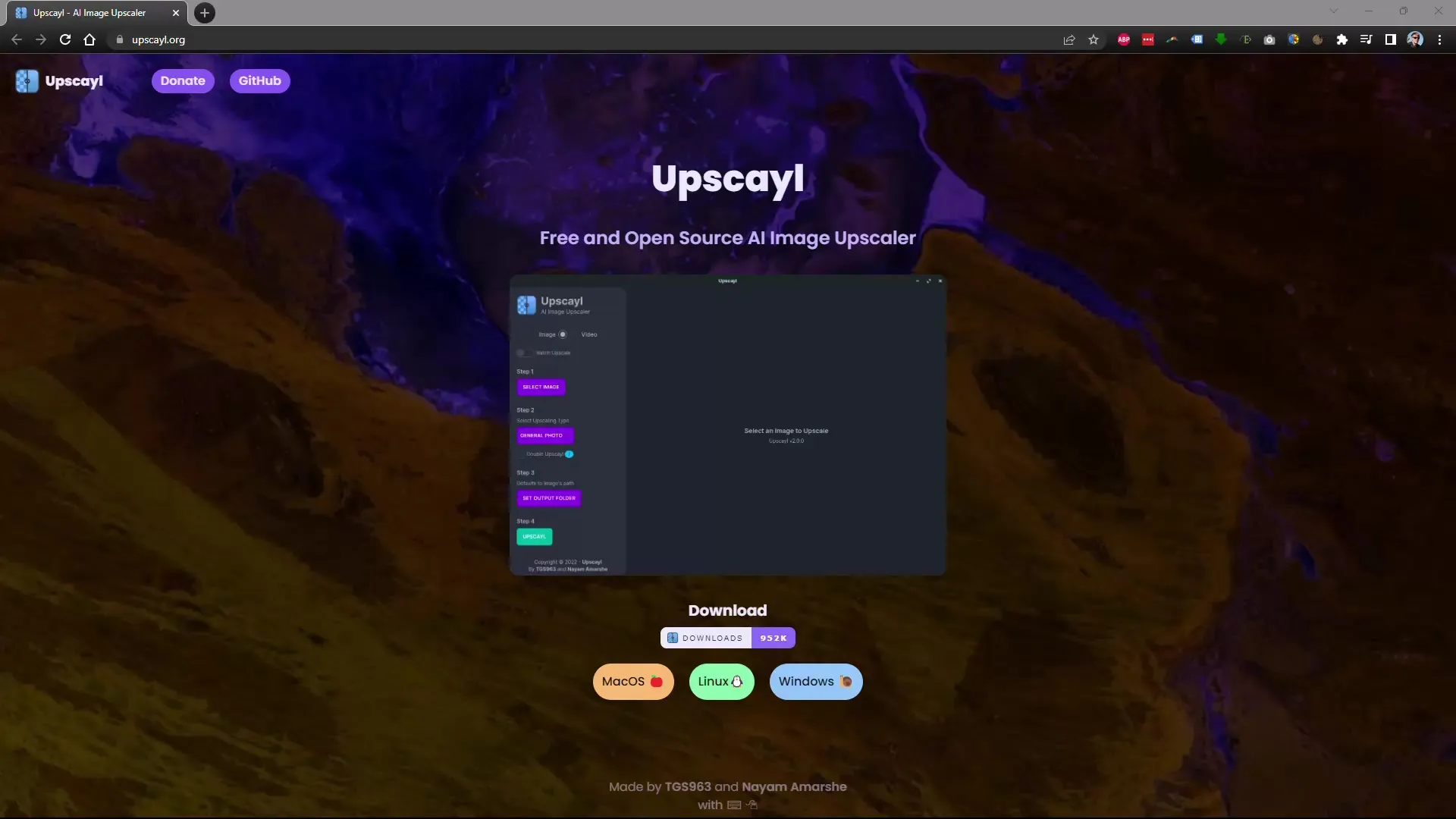
Askel 2: Lataa kuva
Kun olet avannut ohjelman, seuraava vaihe on ladata kuvasi. Käyttöliittymä on selkeä, joten voit vetää kuvan yksinkertaisesti ohjelmaikkunaan raahaamalla tai valita sen "Lisää kuva" -painikkeella.
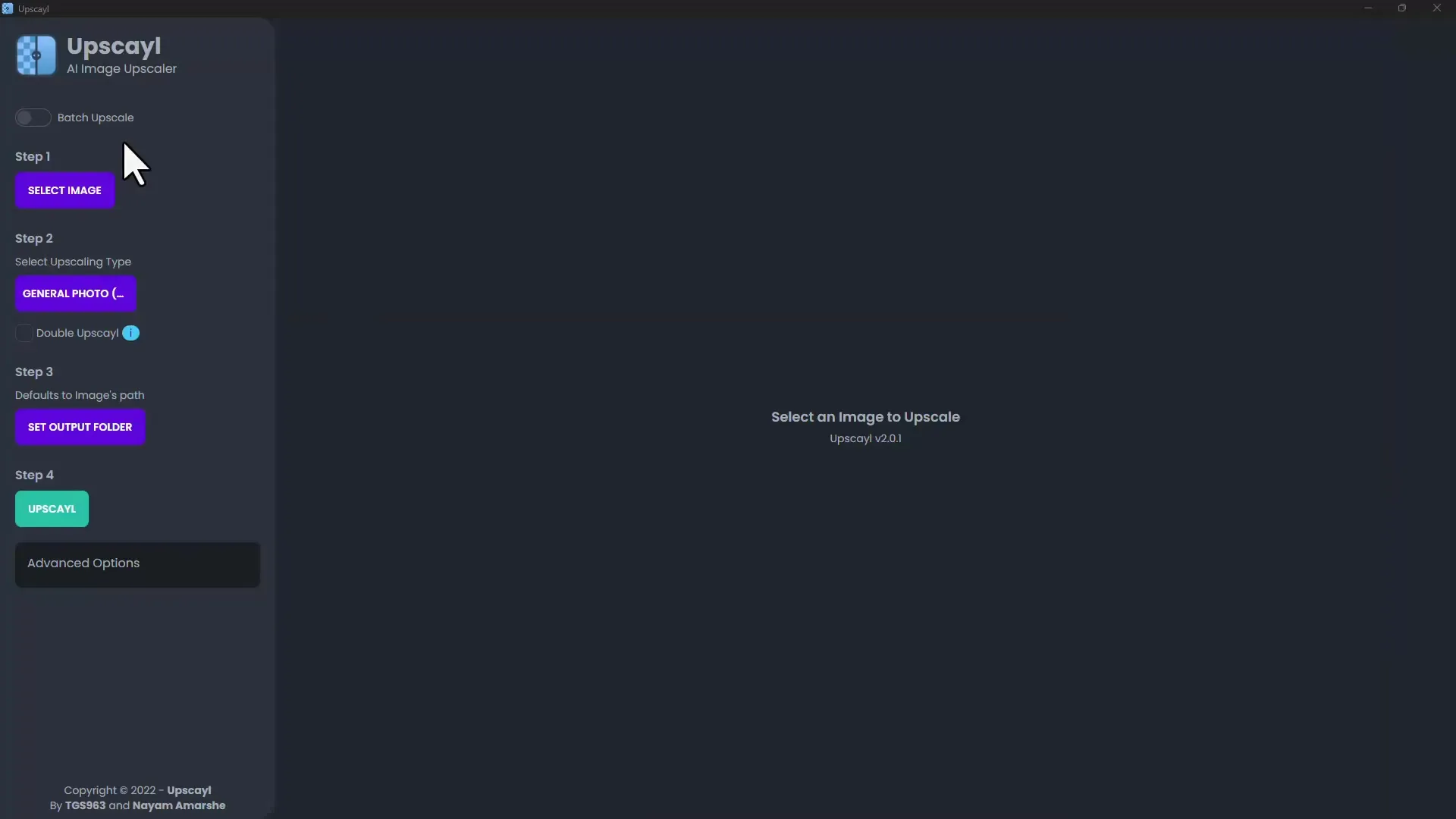
Askel 3: Valitse malli
Nyt voit valita, minkä tekoälymallin haluat käyttää kuvan suurentamisessa. Ohjelma tarjoaa valittavaksesi erilaisia malleja, jotka voivat tuottaa erilaisia tuloksia. Aluksi voit kokeilla Upscayl:n suosittelemaa vakiomallia.

Askel 4: Aseta suurennuskerroin
Oletusarvoisesti kuva suurennetaan nelinkertaiseksi. Jos haluat voimakkaamman suurennuksen, voit aktivoida vastaavan valintaruudun ja asettaa esimerkiksi kahdeksankertaisen suurennuksen. Tämä on erityisen hyödyllistä, kun haluat luoda korkealaatuisia tulosteita.

Askel 5: Mukauta tulostusmuotoa ja vaihtoehtoja
Laajennetuissa asetuksissa voit määrittää, millä formaatilla haluat tallentaa suurennetun kuvan: JPEG, PNG tai WEBP. Lisäksi voit muotoilla käyttöliittymän vaaleaan tai tummaan tyyliin. Tee tarvittavat asetukset ja napsauta "Aloita" tai "Los" aloittaaksesi prosessin.

Askel 6: Odota kuvan käsittelyä
Kun olet tehnyt kaikki asetukset, ohjelma alkaa käsitellä kuvaa. Voit seurata edistymistä, kun kuva skaalataan. Yleensä ei kestä kauan, kunnes tulos on valmis - usein alle minuutissa.
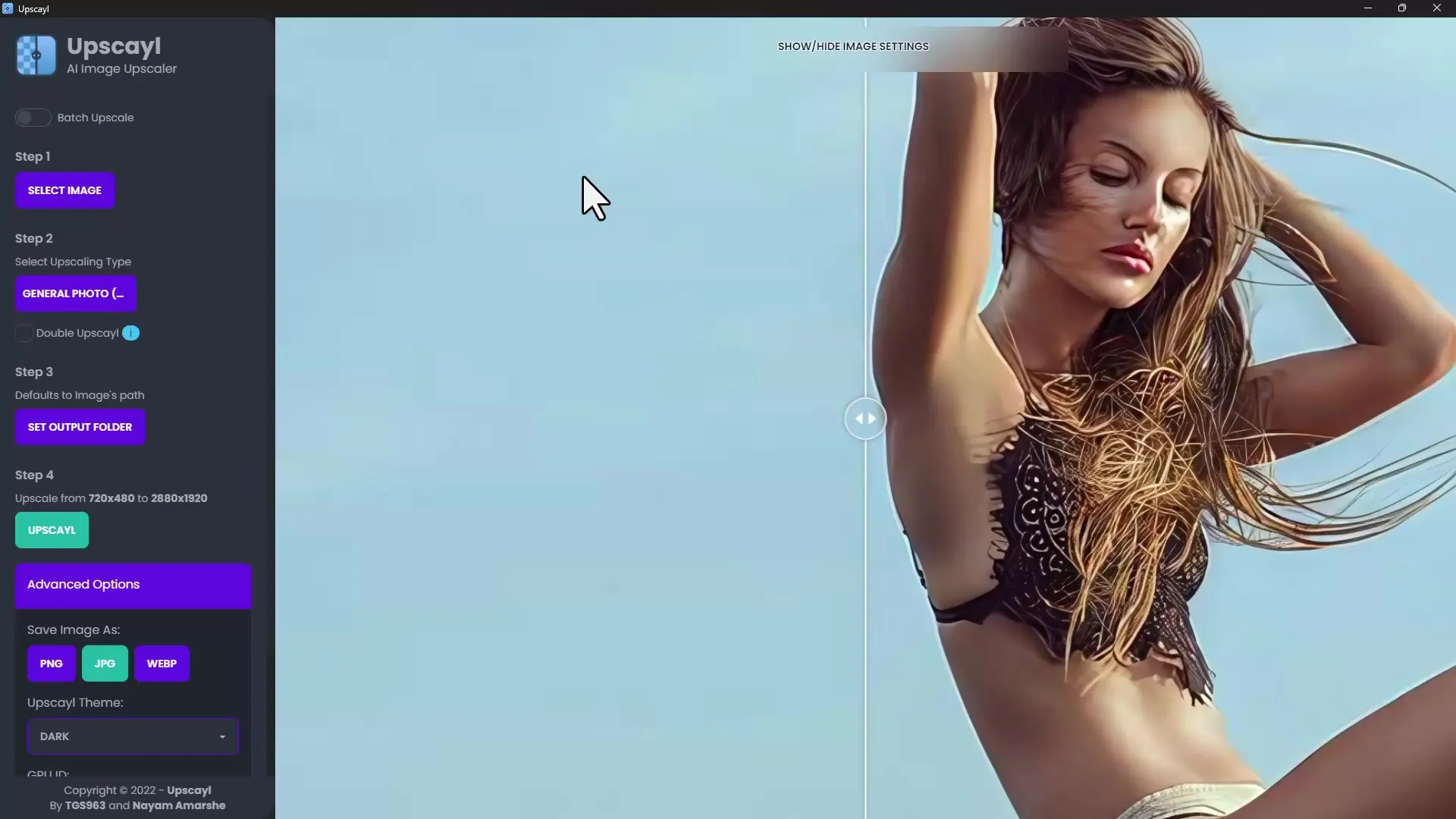
Askel 7: Tarkasta tulos
Kun käsittely on valmis, voit tarkastella suuritettua kuvaa. Sen tulisi olla selvästi terävämpi ja yksityiskohtaisempi kuin alkuperäinen kuva. Voit vertailla alkuperäistä ja suurennettua versiota keskenään tarkastelemalla molempia kuvia vierekkäin.
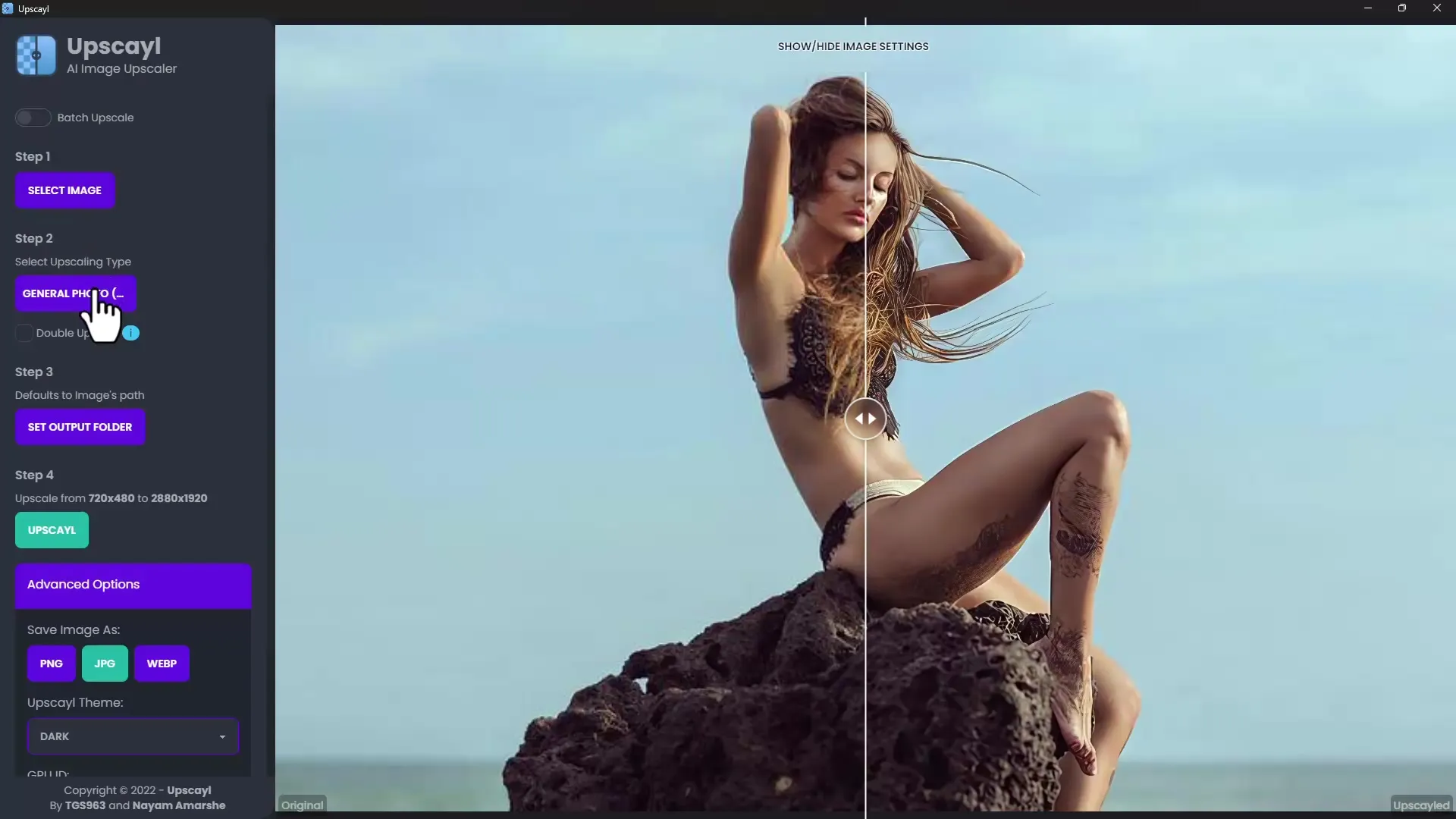
Askel 8: Kokeile muita malleja
Jos et ole täysin tyytyväinen tulokseen, voit kokeilla muita malleja. Jokainen malli tarjoaa erilaisia tekstuurioita ja yksityiskohtaisuustasoja. Kokeile hieman, jotta löydät parhaan tuloksen tarpeisiisi.
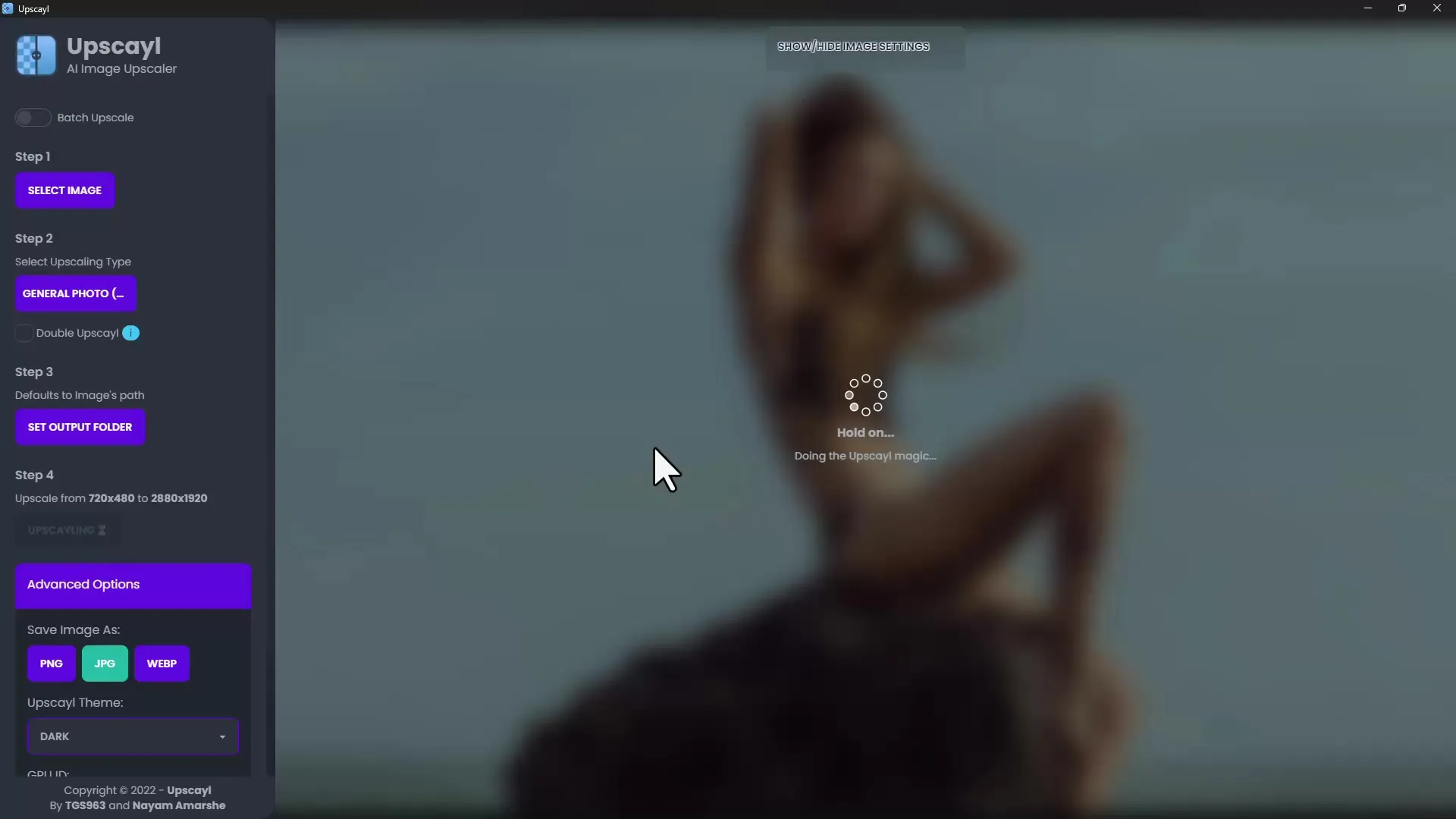
Vaihe 9: Lisää kuvien muokkaaminen
Ensimmäisen onnistumisen jälkeen voit helposti lisätä lisää kuvia. Voit ladata useita kuvia kerralla ja toistaa samat vaiheet suurentaaksesi myös nämä kuvat.
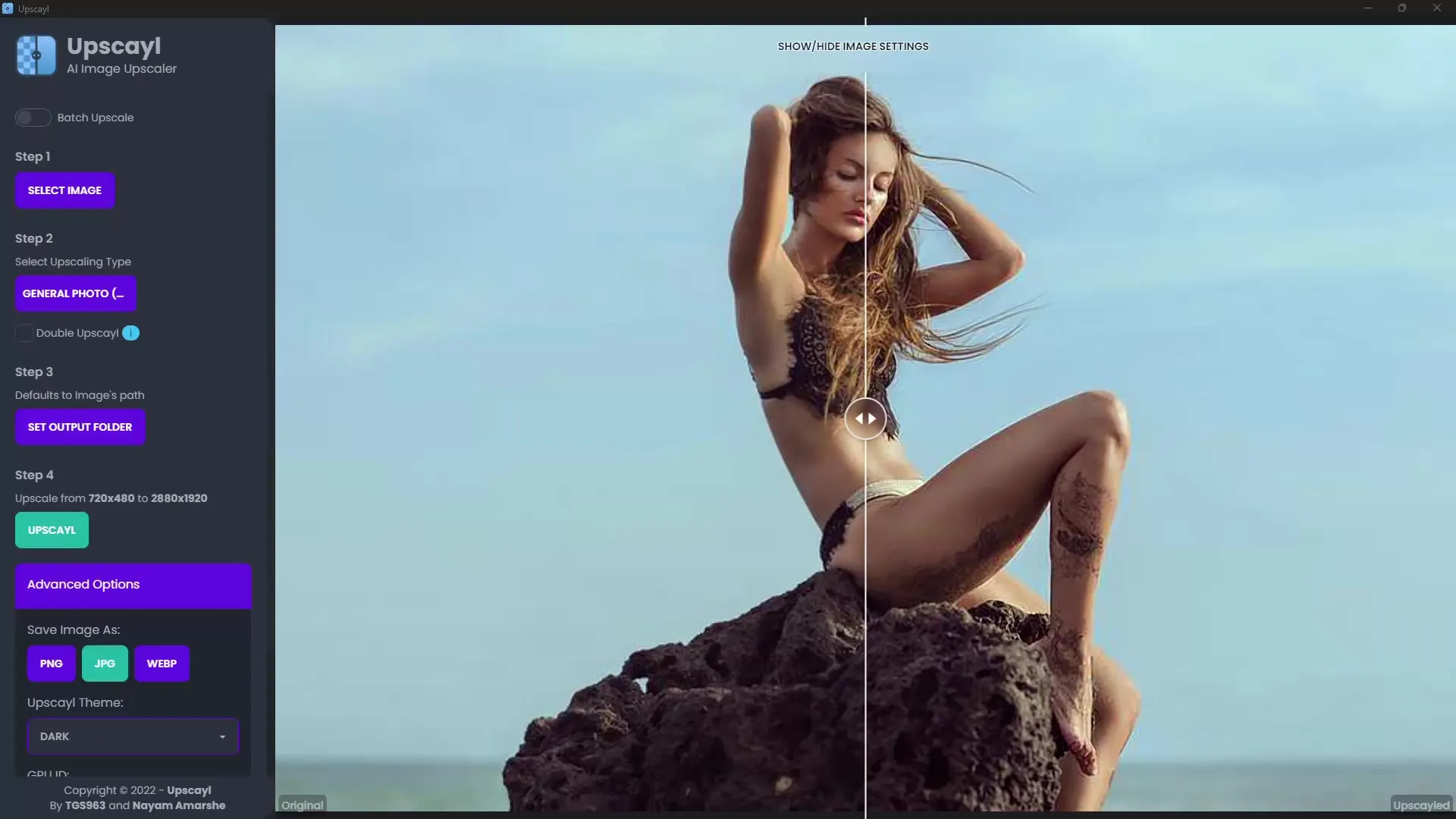
Vaihe 10: Kuvien tallentaminen
Oltuasi tyytyväinen tuloksiin, tallenna suurennetut kuvat haluamaasi sijaintiin tietokoneellesi. Huolehdi, että valitset oikean kansion helpottaaksesi niiden löytämistä.
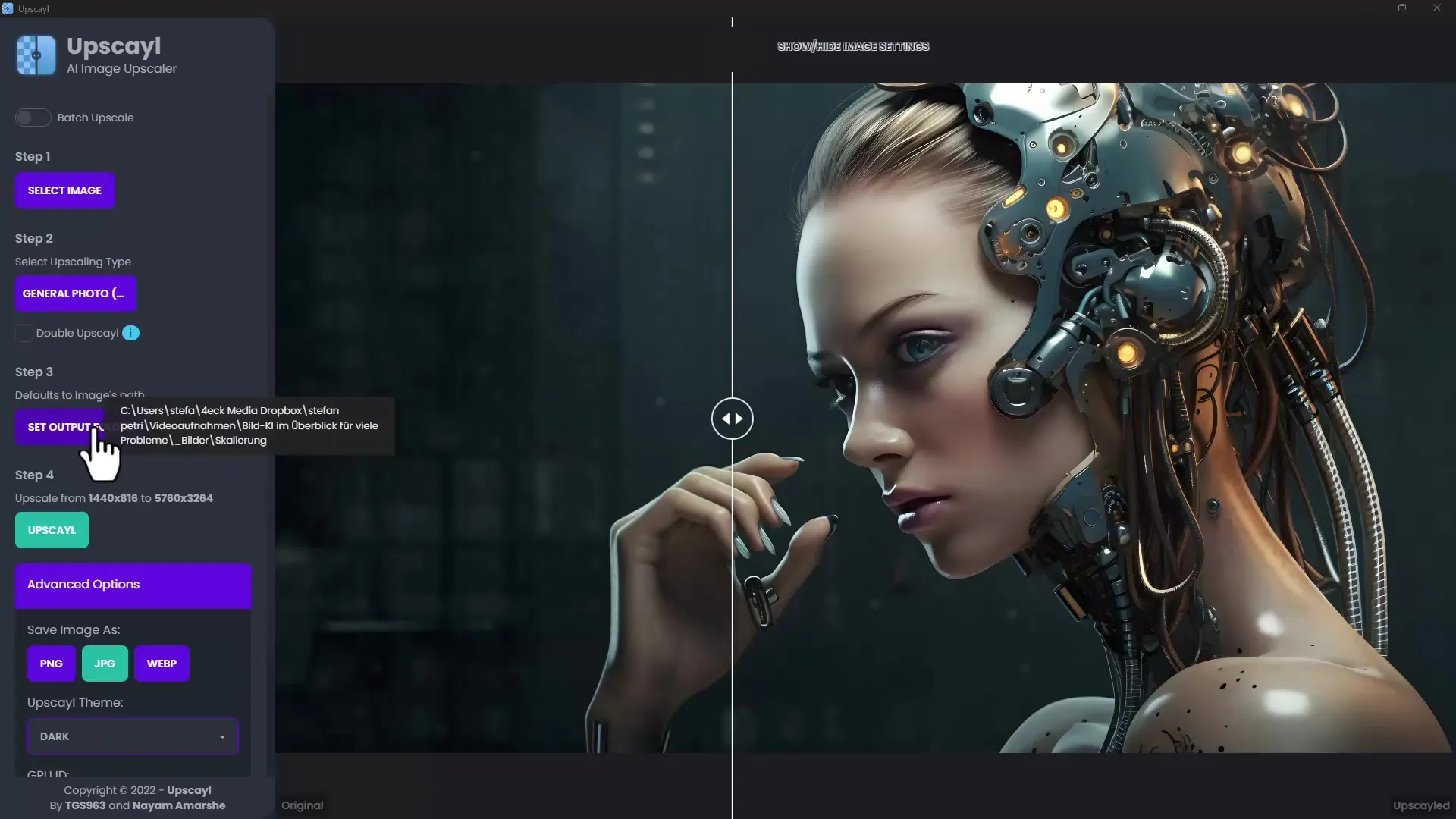
Yhteenveto
Upscayl tarjoaa erittäin hyödyllisen työkalun kuvien suurentamiseen. Sen käyttäjäystävällisen käyttöliittymän ja ilmaisten toimintojensa avulla voit optimoida kuvia helposti ja nopeasti. Kokeile erilaisia malleja ja asetuksia parhaiden tulosten saavuttamiseksi kuville.
Usein kysytyt kysymykset
Kuinka lataan Upscayl:n?Vieraile sivustolla upscayl.org ja lataa sopiva versio käyttöjärjestelmällesi.
Voinko käsitellä useita kuvia samanaikaisesti?Kyllä, Upscayl mahdollistaa useiden kuvien samanaikaisen lataamisen ja muokkaamisen.
Minkä formaatin voin valita tallentaessani kuviani?Voit tallentaa kuvat JPEG-, PNG- tai WEBP-formaatissa.
Kuinka kauan kuvan käsittely kestää?Tavallisesti käsittely kestää alle minuutin koon ja valitun mallin mukaan.
Voinko vertailla tuloksia?Kyllä, voit näyttää alkuperäisen kuvan suurennetun kuvan vieressä tehdäksesi suoran vertailun.


